19ka Talooyin Mobile Mobile ugu Fiican ee Android iyo iOS
Muuqaalka(Outlook) ayaa ahaa garaaca wadnaha ee ganacsiga muddo dheer. Hadda, waxay sidoo kale u guuraysaa nolosheenna gaarka ah. Sababtu ma shaqada guriga ayaa ka qaraxday? Ma waxaan ogaanay in nolosheena ay tahay ganacsigeena? Sabab kasta ha ahaatee, dhammaanteen waxaan u baahanahay qaar ka mid ah talooyin iyo tabaha ku saabsan sida loo sameeyo Outlook si(how to make Outlook work) fiican noogu shaqeeya qalabyada Android iyo iOS.
Waxaan diyaarinay liiska ugu fiican uguna weyn ee talooyinka abka mobaylka ee Outlook . Marka laga reebo meesha lagu xusay, talooyinkani waxay khuseeyaan aaladaha iOS iyo Android labadaba .

1. Soo hel faylasha, Faahfaahinta Safarka, Xiriirada iyo Wax ka badan(Find Files, Trip Details, Contacts And More)
Waxaa ku shaqeeya Microsoft Graph , doorashada muraayadda weynaynta raadinta(Search ) waxay isla markaaba ku shubaysaa dukumeentiyadaadii ugu dambeeyay, xiriirada aad jeceshahay, meelaha safarka, iyo xitaa raadinta baakooyinka. Qaar badan(Many) oo ka mid ah shuruudaha raadinta ee loo isticmaalo Desktop Outlook(search criteria used by desktop Outlook ) ayaa sidoo kale ka shaqeeya app phone Outlook.

2. Shaandhee iimaylada gudaha App-ka Muuqaalka(Filter Emails In the Outlook App)
Dadku waxay jecel yihiin inay xafidaan iimayllada, xataa haddii ay og yihiin inaanay mar dambe isticmaali doonin. Taasi waa caadi, sababtoo ah waad sifayn kartaa iyaga.
- Inbox -ka ama gal kasta, dooro badhanka Filter .

- Dooro inaad ku shaandhayso mid ka mid ah fariimaha oo dhan(All messages) , Aan akhriyin , Calan(Flagged) , Lifaaqyada(Attachments) , ama @Mentions (Unread)@Mentions Me . @ Mentions Me waa muuqaal ku jira desktop-ka iyo Muuqaalka(Outlook) mareegaha oo u shaqeeya sida @mentions in social media apps .

3. Isku xidh Xidhiidhada Taleefanka ee App-ka Muuqaalka(Sync Phone Contacts With the Outlook App)
Sida caadiga ah, xiriirada taleefankaaga(phone contacts) lama midna barnaamijka Outlook .
- Shaashadda guriga ee Muuqaalka(Outlook) , dooro icon-ka Gear Settings .

- Dooro akoonka si aad ula jaanqaado Xiriirada Muuqaalka(Outlook Contacts) .

- U dhaadhac xiriirada(Sync contacts) isku xidhka oo isticmaal isbedbeddelka si aad u shido. Midabka beddelka ayaa isbedeli doona.

- Waxay ku weydiin doontaa Allow Outlook inuu galo xiriiradaada? (Allow Outlook to access your contacts?)Dooro Allow .

Haddi isku xidhiddu aanu waligii shaqayn, ku noqo Settings , u dhaadhac xagga hoose, oo dooro DIB U SAMEY xisaabta(RESET ACCOUNT) .

4. Maamul Ogeysiinta Akoonka(Manage Notifications By Account)
Ma heshay(Got) wax ka badan hal akoon adigoo isticmaalaya abka talefoonka Outlook ? Waxaad ka xakamayn kartaa ogeysiisyada mid kasta.
- Shaashadda guriga ee Muuqaalka(Outlook) , dooro icon-ka Gear Settings .

- U gudub oo dooro Ogeysiisyada(Notifications) .

- Dooro Ogeysiisyada(Notifications) , Codka cusub ee iimaylka(New email sound) , ama codka iimaylka la soo diray(Sent email sound ) oo samee isbedelada aad rabto.

5. Dhagayso iimaylada gudaha App-ka Muuqaalka(Listen to Emails In the Outlook App)
Ku fiican hawl-wadeenka badan, Play iimaylkaygu(Play My Emails ) waa muuqaal awood leh oo Muuqaalka(Outlook) . Waxa ay isticmaashaa awooda sirdoonka macmalka ah ee Cortana(Cortana’s artificial intelligence) (AI) si ay u qabato wax ka badan akhrinta iimaylada.

Cortana waxay hubin doontaa Muuqaalka(Outlook) waxayna ku ogeysiin doontaa wixii ku saabsan kulanka isbeddelada ama isku dhaca. Waxay ku siin kartaa faahfaahinta iimaylka, sida cidda kale ee heshay iimaylka, haddii ay tahay iimayl dheer ama gaaban, iyo inta iimaylka la akhrinayo.
Ciyaarta iimaylka(Play My Emails) ee iOS waxa laga heli karaa Kanada(Canada) , Maraykanka, Boqortooyada Ingiriiska(United Kingdom) , Australia , iyo Hindiya(India) . Android , waxa kaliya oo laga heli karaa Maraykanka. Filo in ay kuugu dambayn doonto.
6. Dami ama shid sanduuqa-gelinta ee diiradda saaraya(Turn Focused Inbox Off or On)
Inbox-ka diirada la saaray waa shay aad jeceshahay ama neceb tahay. Ma jiro wax u dhexeeya, waxay u muuqataa.
- Tag Settings oo u rog sanduuqa Focused(Focused Inbox) , ka dibna dooro badhanka silbashada si aad u damiso ama u shido.

7. Dami ama dami Abaabulka Xadhkaha(Turn Organize By Thread Off or On)
Sida sanduuqa Focused ,(Inbox) abaabulida iimaylada ee mawduuca wada sheekeysiga waa mawduuc kala qaybsanaan ah.
- Tag Settings oo u rog si aad u habayso iimaylka dunta(Organize email by thread) , ka dibna dooro badhanka silbashada si aad u damiso ama u shido.

8. Deji ama Beddel Xulashada Tuug(Set or Change Swipe Options)
Farta oo kaliya, waxaad u sheegi kartaa iimaylka meesha aad aadi karto. Marka ugu horraysa ee aad ku dhufatid iimaylka, Outlook waxa uu ku tusi doonaa fursadahaaga. Haddii aad maskaxdaada beddesho, waxaad sidoo kale bedeli kartaa dharbaaxadaada.
- Tag Settings ka dibna u rog oo dooro ikhtiyaarka(Swipe options) ku dhufo .

- Dooro Bedel(Change) ama Hagaajin(Set Up) haddii ay muuqato.
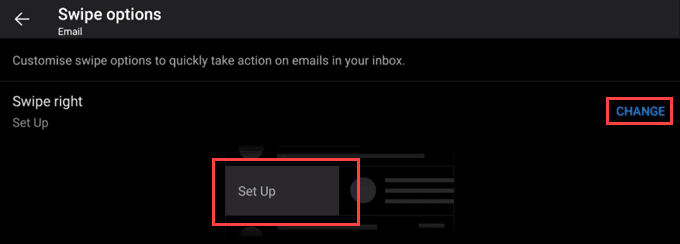
- slider ayaa furmi doona isagoo tusin doona fursadaha: Tirtir(Delete) , Kaydi(Archive) , Calaamadee sida loo akhriyay(Mark as read) , U guuri gal(Move to folder) , Calan(Flag) , Snooze , Akhri & kaydi(Read & archive) , iyo Midna(None) . Mid dooro.

- Waxaad arki doontaa ikhtiyaarka la dejiyay.

- Ku-dhufashada saxda ah iimaylka hadda way tirtiri doontaa.

9. Ku kala sooc xiriirada magaca koowaad ama dambe(Sort Contacts by First or Last Name)
- Tag Settings ka dibna u rog oo dooro Ku kala sooc(Sort by) .

- Dooro magaca hore(First name ) ama magaca dambe(Surname ) midkood.

10. Samee jawaab toos ah(Set an Automatic Reply)
- Tag Settings ka dibna u rog oo dooro akoon. Tani waxay ku shaqeysaa kaliya Office 365 ama xisaabaadka Microsoft Exchange.

- Dooro jawaabo toos(Automatic replies) ah

- Dhanka midig, dooro badhanka slider si aad u damiso jawaabaha tooska ah.

- Dooro mid u jawaaba qof kasta ama u jawaab (Reply )oo kaliya ururkayga(Reply only to my organisation) , ka dib dooro in la isticmaalo farriimaha kala duwan ee ururkayga iyo kuwa dibadda soo diray iyo in kale(Different messages for my organisation and external senders) .

- Abuur(Create) ama wax ka beddel jawaabahaaga tooska ah, ka dibna dooro calaamadda jeegga ee geeska sare ee midig si aad u dejiso isbeddellada.

- Xaqiiji isbeddelka adiga oo dooranaya OK .

11. Habee Favorites Folders(Customize Favorites Folders)
Ma(Got) haysaa galal badan? Waxaad dejin kartaa kuwa aad ugu jeceshahay si ay u noqdaan galka ugu horreeya ee aad aragto.
- Dooro summada guriga(Home) oo ka dooro summada qalin qorida ee ka soo horjeedda faylalka(Folders) .

- U rog(Scroll) faylalka aad jeceshahay oo dooro astaanta xiddigta si aad uga dhigto kuwa ugu cadcad.

- Waxay ku tusinaysaa kuwa aad ugu jeceshahay xagga sare ee shaashadda. Dooro calaamadda si aad u samayso isbeddelka.

Hadda galka aad jeceshahay ayaa liiska ugu sarreeya ku jira.

12. U beddel Muuqaalka Muuqaalka una beddel Mawduuca Madow ama Iftiinka(Change Outlook App To Dark or Light Theme)
- Tag Settings ka dibna u rog oo dooro Muuqaalka(Appearance) .

- Kala dooro iftiinka(Light) , mugdiga(Dark) , ama mawduucyada nidaamka . ( System )Isbeddelku isla markiiba wuu dhaqan galayaa. Erayga Colors(Colours) ee ku yaal geeska hoose ee midig uma muuqato inuu wax qabanayo.

13. Kudar Jadwalka Madadaalada Kale App-ka Muuqaalka(Add Other Fun Calendars to the Outlook App)
Waxaa laga yaabaa inaad ogaatay inaad ku dari karto kalandarka dadka kale(add other peoples’ calendars to yours) , laakiin ma ogtahay inaad ku dari karto ciyaaraha, tv-yada, iyo jadwalka apps-ka kale?
- Gudaha Muuqaalka(Outlook) , dooro summada jadwalka ee u dhow geeska hoose ee midig. Ogow(Notice) nambarka ku jira waa taariikhda maanta.

- U rog oo dooro Jadwalka xiisaha leh(Interesting Calendars) .

- Waxay soo bandhigaysaa liiska ciyaaraha iyo bandhigyada TV-ga ee laga dooranayo. Tusaalahan, waxaanu dooran doonaa Ciyaaraha(Sports) .

- Ka dooro liiska nooca ciyaaraha aad raacayso.

- Waxaad dooran kartaa inaad raacdo dhammaan tartanka ama horyaalka, ama kooxo gaar ah, adiga oo dooranaya astaanta iskutallaabta buluuga ah.

- Si aad ugu darto jadwalka abka kale, ku noqo ku dar bogga kalendarka oo dooro abka taariikhda(Calendar apps) .

- Ka dooro liiska abka aad heli karto adiga oo dooranaya sumadda iskutallaabta buluuga ah.
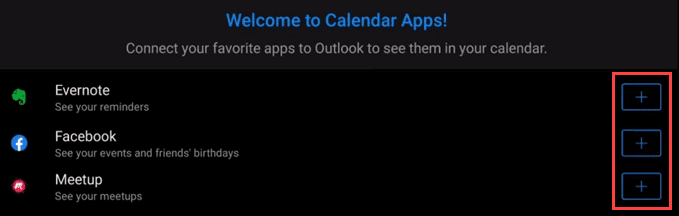
14. Isticmaal add-ins ka adeegyada kale ee Outlook App(Use Add-ins from Other Services in Outlook App)
Is-dhexgalka waa qayb ka mid ah sababta uu Muuqaalka(Outlook) aadka loo jecel yahay. Waxaad isticmaali kartaa add-ins adeegyada caanka ah sida GoToMeeting , Box, Slack for Outlook , Trello , iyo qaar kaloo badan.
- Tag Settings ka dibna u rog oo dooro Add-ins .

- Soo hel add-ins-ka aad rabto oo dooro iskutallaabta buluuga ah si aad ugu darto.

15. Beddel Muuqaalka Jadwalka ee Muuqaalka App(Change Calendar View In Outlook App)
Jadwalku waxa uu dhigayaa in la arko bisha oo dhan. Taasi waa macluumaad badan oo ka buuxa shaashad yar. Waad bedeli kartaa taas. Tani waxay ku shaqaysaa kaliya qaabka sawirka
- Jadwalka, dooro astaanta View ee ku taal geeska kore ee midig.

- Ka dooro aragtiyaha kala duwan: Ajendaha(Agenda) , Maalinta(Day) , 3 Maalin(3 Day) , ama Bisha(Month) .

- Aragtida Ajendaha - Waxay muujisaa(Agenda View – Shows) dhammaan dhacdooyinka soo socda.

- Muuqaalka Maalinta - Ogow(Day View – Note) wakhtiga hadda wuxuu muujinayaa midab kala duwan.
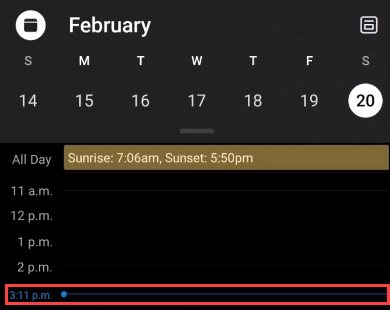
- 3 Maalmood Muqaal(Day View) - Wuxuu muujiyaa(Shows) maanta iyo 2da maalmood ee soo socda, oo lagu daray jadwalka taariikhda.

- Bisha(Month) ( Default ) - Waxay noqon kartaa(Can) jahwareer oo ay adagtahay in la akhriyo.

16. Deji Ha xumeyn gudaha Appka Muuqaalka(16. Set Do Not Disturb In Outlook App)
Aragtidu waxay ku saabsan tahay in wax la qabto. Haddana waxa ay sidoo kale noqon kartaa wax jeediya, markaa baro sida loo isticmaalo sifooyinkeeda Ha dhibin(Do Not Disturb) .
- On the All Accounts tab, dooro sumadda gambaleelka(bell ) .

- Dooro dookhyadaada. Waxaad hal mar dooran kartaa hal dhacdo oo waqtiyeysan , si kastaba ha ahaatee, waxaad isku dari kartaa oo aad ku dari kartaa dhacdooyinka la (Timed )qorsheeyay(Scheduled ) . Dooro calaamadda(check mark ) saxda ah ee geeska sare ee midig si aad u sameyso isbeddelada.
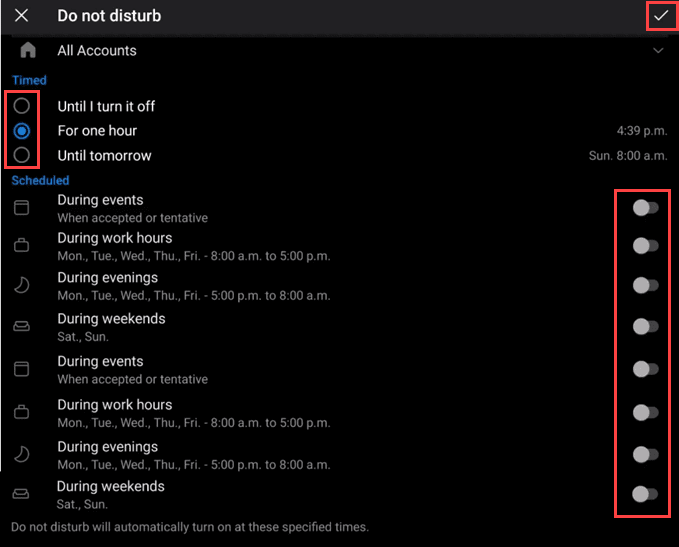
- Dib ugu laabo tabka Xisaabaadka oo dhan(All Accounts) , gambaleeshu waa guduudan yahay oo muujinayaa zZ , iyo dhammaan akoonnada ku jira qaabka Ha dhibin waxay leeyihiin zZ(Disturb) cas.

17. Isticmaal Farriimaha Actions gudaha App-ka Muuqaalka(Use Message Actions In The Outlook App)
Waad ogeyd inaad u isticmaali karto ficilo muuqaal fariin ah, laakiin ma ogtahay inaad isticmaali karto ficilada aragtida sanduuqa(Inbox) ?
- Muuqaalka galka, taabo dheer fariinta si aad ficil ugu isticmaasho. Tirtir(Delete) , Kaydi(Archive) , oo U guuri Folderka(Move to Folder ) ayaa muujin doona. Si aad u hesho hawlo badan, dooro 3 dhibcood ee liiska.

- Liiska 3 dhibcood waxa uu tusayaa ficilada: U guuri sanduuqa Diirada Saaray(Move to Focused inbox) , Ka warbixi junk(Report junk) , Iska daa wada sheekaysiga(Ignore conversation) , U calaamadee in aan la akhriyin(Mark as unread) , Calan(Flag) , Snooze , oo Dooro dhammaan(Select all) .

Warbixinta(Report) junk waxay u sheegaysaa Microsoft e-mailku inuu yahay qashin oo spamkooda AI wuxuu baran doonaa inuu joojiyo fariimaha spamka ah(block spam messages) .
18. Marka hore ka eeg walxaha laga helo xidhiidhadaada aad jeceshahay(See Items from Your Favorite Contacts First)
Qof kastaa waa muhiim, haddana dadka qaar ayaa wax yar ka muhiimsan noloshaada. Waa kan sida aad u hubin karto inaad marka hore aragto iimaylkooda.
- Gudaha Xiriirada(Contacts) , dooro xiriirka aad jeceshahay.

- Kaarka xiriirka, ka dooro xiddiga ku yaal geeska kore ee midig. Hadda waa kuwa la jecel yahay. Shay kasta oo Muuqaalka(Outlook) ka yimaadda waxay ka hor muuqan doonaan dadka kale.

19. Isticmaal Samsung DeX oo leh App-ka Muuqaalka(Use Samsung DeX With the Outlook App)
Tani waxay khusaysaa oo keliya qaar ka mid ah aaladaha cusub ee Samsung Android(newer Samsung Android devices) . App-ka Muuqaalka waxa loo habeeyay isticmaalka Samsung Dex(use with Samsung Dex) . DeX waxay kuu ogolaanaysaa inaad ku xidho HDMI ama kormeeraha karti u leh Miracast oo(Miracast-enabled) aad ku xidho kiiboodhka iyo mouse-ka waayo-aragnimada qaabka desktop-ka.

Maxaa kale oo aad ku samayn kartaa App-ka Muuqaalka?(What Else Can You Do In the Outlook App?)
Waxaan aaminsanahay in tani ay tahay liiska ugu fiican uguna weyn ee talooyinka app Outlook ee aaladaha (Outlook)Android iyo iOS. Weli, haddii aad wax badan ka ogtahay, waxaan jeclaan lahayn inaan ka maqalno faallooyinka hoose.
Related posts
Sida loo sahlo Mode-madow gudaha Microsoft Outlook (Windows, Mac, iyo Mobile)
Sida loo hagaajiyo Bookmark aan lagu qeexin qalad gudaha Word
5 Shaqooyinka Qoraalka Xaashiyaha Google ee aad u baahan tahay inaad ogaato
Sida loo soo ceshado iimaylada la tirtiray ee Office 365
Sida loo qaado oo loo geliyo Screenshots addoo isticmaalaya OneNote
Sida loo Isticmaalo Tilmaamaha Unugyada Hadalka ee Excel
Sida loo Beddelayo Cabbirka Islaaydhka ee PowerPoint si loo soo bandhigo Wanaagsan
Waa maxay Kooxaha Microsoft & Sidee u Shaqeeyaa?
9 Siyaabood Oo Loo Furo Dukumeenti Kalmadeed La'aanteed
Sida loo isticmaalo Excel's What-If Analysis
Hagaaji Dhamaadka Tag Start Tag Isbarbar-dhigga Ciladda Marka la furayo faylalka DOCX
Hagaaji "Eraygu Ma Bilaaban Karo Beddelka MSWRD632.WPC/SSPDFCG_x64.CNV" Khaladka
U samee qoraha OpenOffice muuqaal oo u shaqeeyo si ka badan sida Microsoft Word
Waa maxay VBA Array ee Excel iyo Sida loo Barnaamijyo Mid
Sida Loo Bedelo Soo Bandhigida Awooda Fiidiyowga
Sida Loo Hagaajiyo Safka gudaha Excel
7 Beddelka PowerPoint Waxaad ku isticmaali kartaa Online
Sida loo Geliyo Xaashida Shaqada ee Excel Word Doc
Hagaaji MS Office "Ma Xaqiijin Karo Shatiga" Fariinta Khaladka
Sida loo tirtiro khadadka banaan ee Excel
